

Por Vernon Roderick, Última atualização: May 14, 2018
Como consertar a câmera do iPhone não focando?
Um dos recursos mais esperados nos dispositivos iPhone é sua câmera. A qualidade que este smartphone produz é tão boa que às vezes se torna um substituto para as câmeras digitais. Se um usuário deseja tirar uma foto ou um vídeo, a câmera do iPhone é a melhor alternativa se o usuário não possuir uma câmera digital.
No entanto, assim como qualquer outro smartphone, a câmera do iPhone falha às vezes. Embora não seja provável que isso aconteça, ainda existem alguns casos de vários usuários que experimentaram padrões de câmera, como a câmera do iPhone não focando.
Parte 1. Por que a câmera do seu iPhone não está focando?Parte 2. Como resolver o problema da câmera do iPhone que não está funcionando?Método 3: Bloqueie o foco automáticoGuia de vídeo: Como reparar o problema da câmera do iPhone não focarParte 3. Restaure o sistema iOS do iPhone e remova falhas via FoneDog iOS System RecoveryParte 4. Resumo
Por que a câmera do seu iPhone não está focando? Qual poderia ser a possível razão e como você deve corrigir esse tipo de problema? Lidar com esse tipo de problema é bastante fácil. Por outro lado, você precisa determinar e entender primeiro o que causou a falha do seu iPhone desta vez, mesmo que estivesse funcionando totalmente há alguns momentos.
A lente da câmera está em uma posição solta
A primeira razão pela qual isso pode acontecer é que a lente da câmera do seu iPhone está solta. Isso provavelmente acontece muito quando o dispositivo é atingido por algo. Por exemplo, ele caiu de sua mão e caiu pés abaixo, ou você acidentalmente bateu no chão quando escorregou no banheiro, ou qualquer outra coisa.
Quando um smartphone é atingido por algo tão difícil, seja um iPhone ou um dispositivo Android, é provável que o primeiro hardware a ser afetado seja a câmera. Portanto, certifique-se de evitar que seu telefone seja derrubado ou atingido por algo.
Atualizações de software.
O próximo motivo é após as atualizações de software. A maioria dos usuários do iPhone que encontraram esse problema está usando os modelos anteriores, como iPhone 6 Plus, iPhone 5, iPhone 4 e qualquer outro modelo. O motivo mais lógico para esse problema ocorrer nesses modelos é que a atualização mais recente não se encaixa totalmente nesses modelos.
A maioria das atualizações hoje em dia são principalmente para as versões mais recentes de todos os gadgets. Assim, se você possui uma versão um pouco anterior de um iPhone, é bastante normal que você tenha esse tipo de problema.
Agora que você entende o motivo desse problema, é hora de conhecer a solução. Em primeiro lugar, se a razão pela qual a câmera do seu iPhone não está funcionando é a primeira razão, ela caiu ou bateu em algo, então é melhor que você a leve a um técnico.
Nem pense em resolver isso sozinho, especialmente se você não tiver conhecimento técnico. Ao lidar com isso, confie nos especialistas e deixe-os fazer sua mágica. Vá para os centros de serviço da Apple e informe-os sobre o seu problema.
Ou qualquer centro de serviço em que você possa confiar. Caso o problema tenha ocorrido após a atualização do software, há várias coisas que você pode fazer por conta própria. Apenas certifique-se de seguir estes passos cuidadosamente para conserte a câmera do iPhone não focando em nenhum momento.
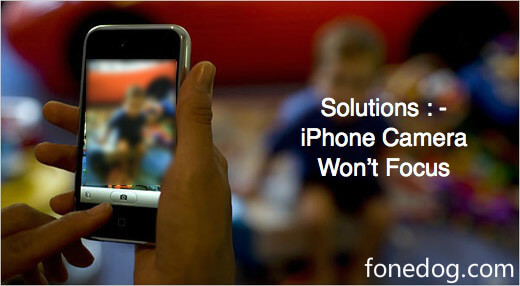
Às vezes, quando a câmera está ligada e a capa protetora está conectada ao telefone, às vezes há capas protetoras que não se encaixam perfeitamente no dispositivo. Assim, alguma parte do case pode ser capturada pela câmera. Em conclusão, isso resulta na câmera focando no case do pára-choques em vez do assunto da imagem, o que na maioria das vezes resulta em uma imagem borrada.
Bata suavemente na parte superior da câmera do iPhone, na extremidade da lente da câmera traseira, usando a palma da mão. Muitos usuários dizem que esse método funciona, então pode valer a pena tentar reparar iPhone câmera não focando problema.
Todo recurso de câmera do smartphone possui um elemento de foco automático para que o usuário não precise mais focar manualmente o assunto, tornando mais fácil e rápido tirar fotos. Para bloquear o foco automático, aponte sua câmera para um assunto específico e, em seguida, no telefone.
Toque na tela onde o assunto está localizado por alguns segundos até que uma caixa pop-up amarela apareça. Essa caixa amarela é o AF/AE Lock, que permite bloquear o foco automático.

Inevitavelmente, os usuários às vezes tocam acidentalmente a lente de seus telefones, deixando manchas ou impressões de seus dedos, tornando a visão da lente bastante embaçada ou, de alguma forma, desagradável.
Esta é a razão comum pela qual uma imagem sai borrada. Tente limpá-lo suavemente com um pano macio, ou é muito melhor usar um pano de microfibra para limpar a lente de forma eficaz, sem danificar a lente.
Na maioria das vezes, esse problema vem do próprio aplicativo da câmera. Pode ser o resultado da falha ou quando após a atualização do software.
Quando isso acontecer, basta tocar no botão Home duas vezes para mostrar a visualização dos aplicativos que estão abertos no momento. Em seguida, deslize para a esquerda para encontrar o aplicativo da câmera, depois de encontrar o aplicativo, deslize para cima para fechá-lo.
Existem vários casos em que um dispositivo está agindo e afeta a maioria das funções do dispositivo. Nesse caso, reinicie o seu iPhone e verifique se a câmera finalmente voltou ao seu estado original. Reiniciar um telefone celular corrige problemas de bugs e falhas na maioria das vezes.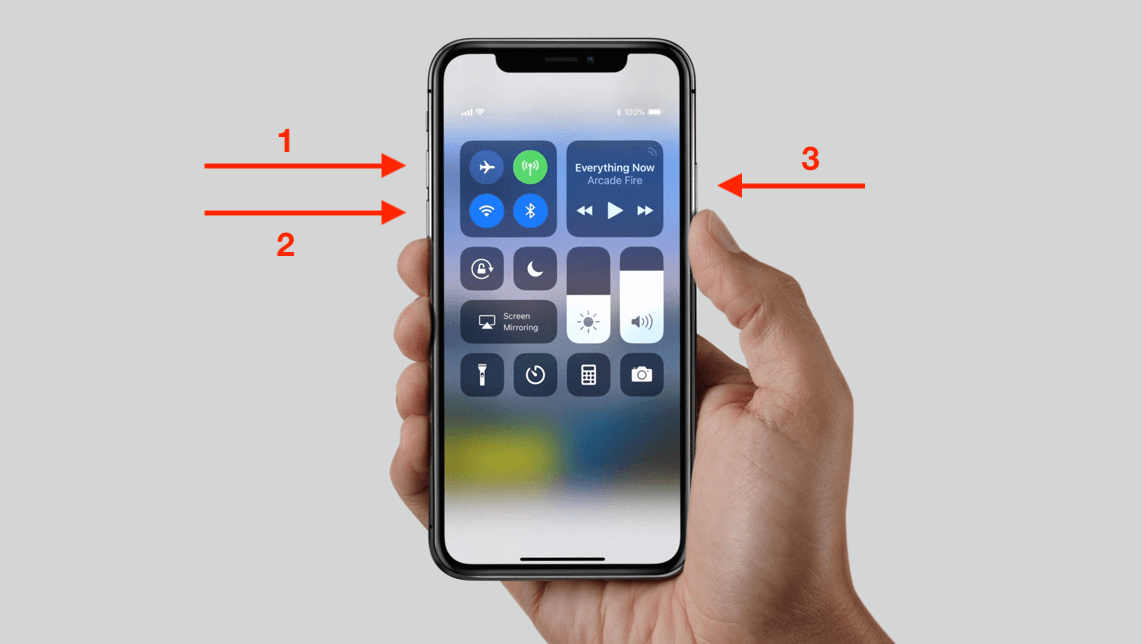
Você pode querer perguntar:
Como consertar o dispositivo iPhone não liga
O iMessage precisa ser ativado para enviar esta mensagem Como corrigir
Pode haver algo no seu dispositivo que faz com que o telefone funcione mal. Por esse motivo, pode ser necessário apagar todo o conteúdo e configurações do seu dispositivo iPhone para começar do zero. Lembre-se de fazer backup de arquivos importantes que você deseja manter, pois esse método limpará totalmente os dados do seu telefone.
Para apagar todo o conteúdo e configurações do seu dispositivo iPhone, siga os passos abaixo:
Passo 1: Vá para Configurações, role um pouco até ver a opção Geral.
Passo 2: Depois de ver a opção Geral, basta tocar nela.
Passo 3: Na guia Geral, você encontrará várias opções para clicar, porém, basta tocar na última opção, Redefinir.
Etapa 4: na guia Redefinir, toque em Apagar todo o conteúdo e configurações.
Passo 5: Você será solicitado uma senha para confirmar esta ação. Basta colocar suas credenciais e você está pronto para ir.
Passo 6: Um pop-up aparecerá na parte inferior da tela, toque em Apagar telefone.
Isso apagará todos os dados do seu telefone. Quando o processo estiver concluído, um guia na tela aparecerá, é como se seu dispositivo fosse novo. Basta seguir o guia e configurar seu dispositivo novamente. Em seguida, verifique se a câmera do iPhone não está focando ou se já está.

Caso, depois de fazer todos esses métodos, a câmera do iPhone ainda não esteja focando, essa será a hora de usar nosso produto recomendado. Corrija esse bug persistente usando nosso kit de ferramentas iOS, que é eficaz na restauração do sistema iOS e na remoção de problemas do seu iPhone.
Olhe aqui! Isto guia de vídeo mostra como corrigir o problema da câmera do iPhone não funciona, então clique e assista isso vídeo e você pode saber como corrigir esse problema sozinho.
Procure o kit de ferramentas Fonedog – Recuperação do sistema iOS em nosso site oficial. O tamanho do programa é de apenas 30 MBs, portanto, não levará mais de 5 minutos para baixar o software.
Esta ferramenta será usada durante todo este método, portanto, certifique-se de baixar e instalar este software em seu computador antes de continuar.
Conecte seu dispositivo iPhone ao computador e escolha iOS System Recover para restaurar seu sistema iOS e corrigir o problema de não focagem da câmera do iPhone.
Inicie o programa e escolha Recuperação do Sistema iOS das 3 opções dadas pelo programa. Isso é para atualizar/restaurar seu sistema iOS e corrigir bugs/falhas que estão afetando a câmera do seu iPhone.

Conecte seu dispositivo iPhone ao computador usando um cabo que funciona perfeitamente. Para evitar complicações e repetir as etapas novamente, certifique-se de usar um cabo funcionando corretamente e pronto.
Depois de escolher a Recuperação do sistema iOS, você será solicitado a outra página e será solicitado a verificar as informações do seu telefone.
Isso é para o programa encontrar o firmware correto para baixar, que será usado para corrigir o problema de não focagem da câmera do iPhone.
O programa verificará as seguintes informações: número de série, tipo de dispositivo, número do modelo e versão do iOS.
Para começar a escanear as informações do dispositivo, basta tocar Início na interface do programa.

Quando a verificação for concluída, o firmware encontrado pelo programa será exibido para você fazer o download.
Verifique se as informações listadas pelo programa estão corretas ou não. Caso contrário, insira-os você mesmo antes de baixar o software.
Lembre-se sempre de que informações imprecisas e firmware que você vai baixar podem prejudicar seu dispositivo. Poderia potencialmente ficar brickado.
Portanto, certifique-se de dobrar todas as informações antes de fazer o download. Assim que tiver certeza e estiver pronto para fazer o download do firmware, basta tocar em Download e esperar que ele termine.

Depois que o download estiver concluído, você poderá começar a reparar seu sistema iOS. Clique em Reparar e o programa iniciará o processo imediatamente.
Quando terminar, agora você pode verificar a câmera do seu iPhone e verificar se ela está funcionando agora.

Aqui está um botão de download gratuito para você experimentar, o qual pode corrigir o problema de não focagem da câmera do iPhone.
Download grátis Download grátis
Esperamos que uma das soluções acima tenha ajudado, o que pode corrigir o problema de falta de foco da câmera do iPhone. Compartilhe sua opinião conosco sobre qual funcionou melhor para você!
Deixe um comentário
Comentário
Recuperação do Sistema iOS
Repare vários erros do sistema iOS de volta ao status normal.
Download grátis Download grátisArtigos Quentes
/
INTERESSANTEMAÇANTE
/
SIMPLESDIFÍCIL
Obrigada! Aqui estão suas escolhas:
Excelente
Classificação: 4.5 / 5 (com base em 83 classificações)